当我们在使用win10系统电脑的时候,如果想要将电脑中的显卡驱动卸载并重装的话,应如何操作呢?接下来就由小编来告诉大家。
具体如下:
-
1.第一步,打开电脑后,右键点击桌面空白处,然后在弹出的菜单中,点击显示设置选项。
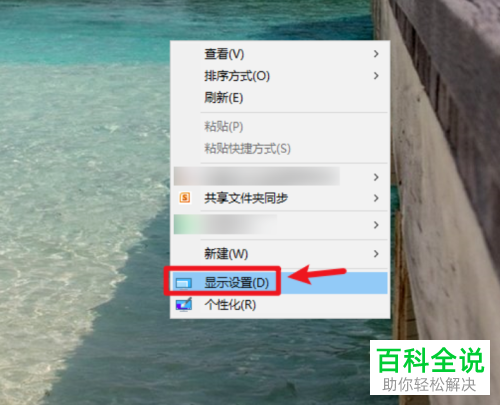
-
2. 第二步,打开显示设置界面后,点击下方的显示适配器属性按钮。
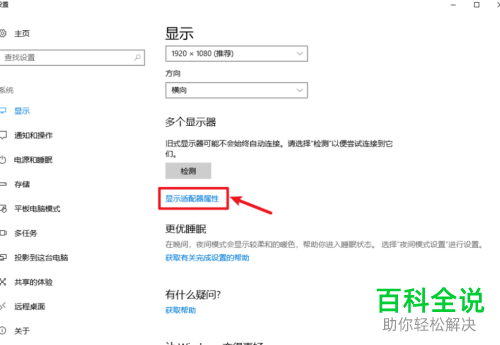
-
3. 第三步,在弹出的属性窗口中,点击属性按钮。
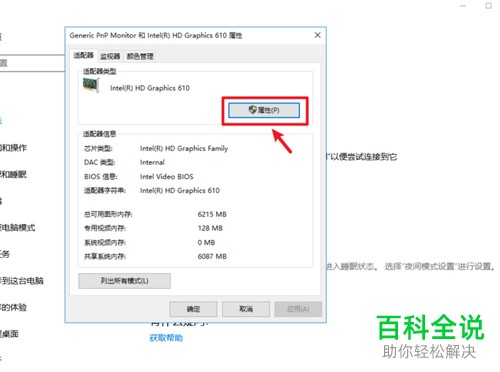
-
4. 第四步,在属性窗口中,点击驱动程序标签。
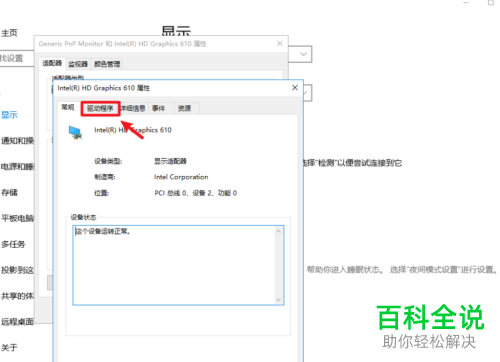
-
5. 第五步,在驱动程序页面下,点击卸载设备按钮,然后点击确定。
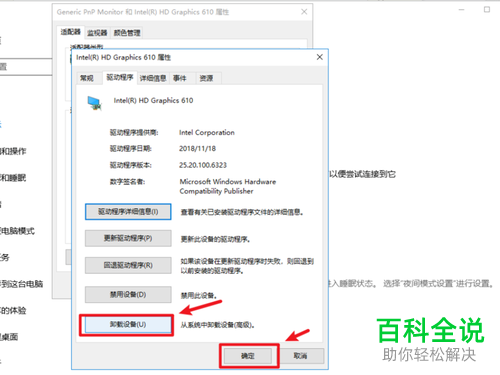
-
以上就是小编为大家带来的win10系统电脑中卸载显卡驱动并重装的方法。
